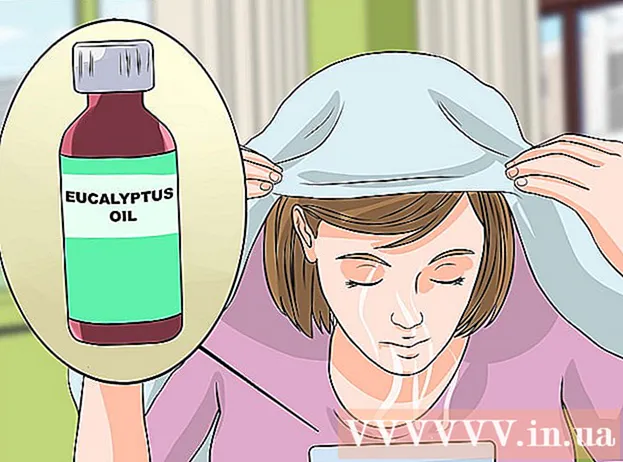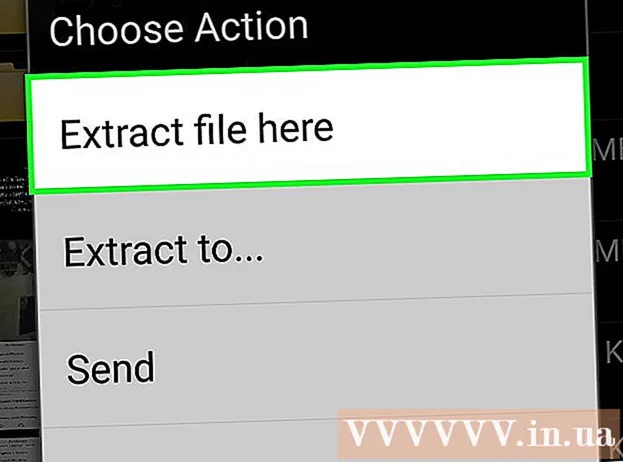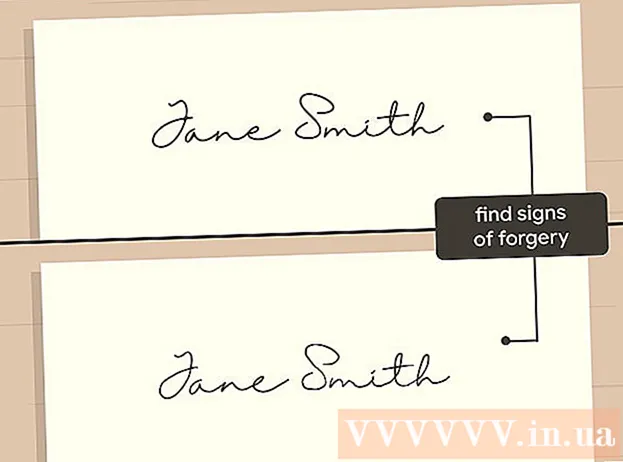Content
- Passos
- Mètode 1 de 4: al Windows
- Mètode 2 de 4: al Mac OS X
- Mètode 3 de 4: a l'iPhone
- Mètode 4 de 4: en un dispositiu Android
- Consells
- Advertiments
Aquest article us mostrarà com esbrinar quant d’espai lliure hi ha al disc dur de l’ordinador o a la memòria del telèfon intel·ligent. No confongueu aquest procés amb comprovar la memòria RAM lliure, que normalment fa referència a la memòria RAM (memòria d’accés aleatori) del vostre ordinador.
Passos
Mètode 1 de 4: al Windows
 1 Obriu el menú d'inici
1 Obriu el menú d'inici  . Per fer-ho, feu clic al logotip de Windows a l'extrem inferior esquerre de la pantalla.
. Per fer-ho, feu clic al logotip de Windows a l'extrem inferior esquerre de la pantalla. - O premeu ⊞ Guanyaper obrir aquest menú.
 2 Obriu la finestra "Opcions"
2 Obriu la finestra "Opcions"  . Per fer-ho, feu clic a la icona en forma d'engranatge a la part inferior esquerra del menú Inici.
. Per fer-ho, feu clic a la icona en forma d'engranatge a la part inferior esquerra del menú Inici.  3 Fer clic a Sistema. Aquesta icona en forma d’ordinador es troba a la finestra Opcions.
3 Fer clic a Sistema. Aquesta icona en forma d’ordinador es troba a la finestra Opcions. - Si la pàgina principal no està oberta a la finestra "Opcions", premeu el botó "Enrere" a l'extrem superior esquerre de la pantalla fins que deixi d'estar activa.
 4 Feu clic a la pestanya Memòria. Es troba a la part superior esquerra de la pantalla.
4 Feu clic a la pestanya Memòria. Es troba a la part superior esquerra de la pantalla.  5 Reviseu com s’utilitza l’espai al disc dur. A la secció Disc local a la part superior de la pàgina, veureu una icona del disc dur amb opcions Ocupat i Lliure. El número de l’opció Usat indica la quantitat d’espai disponible al disc dur i el número de l’opció Lliure indica la quantitat d’espai lliure del disc dur.
5 Reviseu com s’utilitza l’espai al disc dur. A la secció Disc local a la part superior de la pàgina, veureu una icona del disc dur amb opcions Ocupat i Lliure. El número de l’opció Usat indica la quantitat d’espai disponible al disc dur i el número de l’opció Lliure indica la quantitat d’espai lliure del disc dur.  6 Obriu el disc dur. Feu clic a la seva icona a la secció "Disc local". S'obrirà una llista de fitxers i programes amb informació sobre la capacitat del disc dur que ocupen; utilitzeu aquesta llista per esbrinar quins fitxers i / o programes s’han d’eliminar per alliberar espai al disc.
6 Obriu el disc dur. Feu clic a la seva icona a la secció "Disc local". S'obrirà una llista de fitxers i programes amb informació sobre la capacitat del disc dur que ocupen; utilitzeu aquesta llista per esbrinar quins fitxers i / o programes s’han d’eliminar per alliberar espai al disc.
Mètode 2 de 4: al Mac OS X
 1 Obriu el menú d'Apple
1 Obriu el menú d'Apple  . Feu clic al logotip d'Apple a l'extrem superior esquerre de la pantalla. S'obrirà un menú desplegable. Pregunta de resposta de l’especialista
. Feu clic al logotip d'Apple a l'extrem superior esquerre de la pantalla. S'obrirà un menú desplegable. Pregunta de resposta de l’especialista "Com puc saber quant espai de disc hi ha al meu Mac?"

Gonzalo martinez
El tècnic en reparació d’ordinadors, Gonzalo Martinez, és el president de CleverTech, una empresa de reparació d’electrodomèstics amb seu a San Jose, Califòrnia, fundada el 2014. CleverTech LLC està especialitzada en la reparació de dispositius Apple. En un esforç per ser més responsable amb el medi ambient, la companyia reutilitza alumini, pantalles i micro-components a les plaques base per a reparacions. De mitjana, estalvia entre 1 i 1,5 kg de residus electrònics al dia, en comparació amb el taller de reparacions mitjà. ASSESSORAMENT ESPECIALISTA
ASSESSORAMENT ESPECIALISTA Gonzalo Martinez, especialista en reparacions d'Apple i president de CleverTech, respon: "A l'extrem superior esquerre, cerqueu el logotip d'Apple. Feu-hi clic, cerqueu l'element "Quant a aquest Mac" i aneu a la pestanya "Emmagatzematge" (n'hi haurà sis, seleccioneu el que necessiteu). Aquí podeu esbrinar el nom del disc dur, la seva capacitat total i quant espai lliure queda».
 2 Seleccioneu Quant a aquest Mac. Trobareu aquesta opció a la part superior del menú desplegable. S'obrirà una finestra nova.
2 Seleccioneu Quant a aquest Mac. Trobareu aquesta opció a la part superior del menú desplegable. S'obrirà una finestra nova.  3 Feu clic a la pestanya Dispositiu d'emmagatzemament. Es troba a la part superior de la finestra Quant a aquest Mac.
3 Feu clic a la pestanya Dispositiu d'emmagatzemament. Es troba a la part superior de la finestra Quant a aquest Mac.  4 Reviseu com s’utilitza la capacitat del disc dur. A la part superior dreta de la finestra, trobareu informació sobre la quantitat d'espai lliure de la capacitat total del disc, per exemple, "15 GB de 249 GB".
4 Reviseu com s’utilitza la capacitat del disc dur. A la part superior dreta de la finestra, trobareu informació sobre la quantitat d'espai lliure de la capacitat total del disc, per exemple, "15 GB de 249 GB". - Els marcadors de colors indicaran els programes que ocupen més espai al disc.
- Si passeu el cursor per sobre d’una partició amb codis de colors, podreu veure la quantitat d’espai en disc que utilitzen els fitxers d’aquesta partició (per exemple, fitxers de la carpeta Aplicacions).
Mètode 3 de 4: a l'iPhone
 1 Obriu l'aplicació Configuració
1 Obriu l'aplicació Configuració  . La icona d'aquesta aplicació sembla un engranatge gris i normalment es troba a la pantalla d'inici.
. La icona d'aquesta aplicació sembla un engranatge gris i normalment es troba a la pantalla d'inici.  2 Toca "General"
2 Toca "General"  . Aquesta opció és a prop de la part superior de la pantalla.
. Aquesta opció és a prop de la part superior de la pantalla.  3 Seleccioneu Emmagatzematge d'iPhone. És a la part inferior de la pantalla.
3 Seleccioneu Emmagatzematge d'iPhone. És a la part inferior de la pantalla.  4 Reviseu com s’utilitza la capacitat d’emmagatzematge. A la part superior dreta de la pantalla, es mostrarà la quantitat d'espai utilitzat en relació amb la capacitat d'emmagatzematge total, per exemple, "45 GB de 128 GB".
4 Reviseu com s’utilitza la capacitat d’emmagatzematge. A la part superior dreta de la pantalla, es mostrarà la quantitat d'espai utilitzat en relació amb la capacitat d'emmagatzematge total, per exemple, "45 GB de 128 GB". - Resteu el primer nombre (espai utilitzat) del segon (total) per calcular la quantitat d'espai d'emmagatzematge lliure.
- També podeu desplaçar-vos cap avall per la pàgina per esbrinar la quantitat d’espai que ocupa una aplicació concreta.
Mètode 4 de 4: en un dispositiu Android
 1 Obriu l'aplicació Configuració
1 Obriu l'aplicació Configuració  . La icona d'aquesta aplicació sembla un engranatge gris i normalment es troba a la pantalla d'inici o al calaix d'aplicacions.
. La icona d'aquesta aplicació sembla un engranatge gris i normalment es troba a la pantalla d'inici o al calaix d'aplicacions. - També podeu lliscar cap avall des de la part superior de la pantalla per obrir el tauler de notificacions i després tocar la icona d'engranatge.
 2 Aixeta Memòria. Trobareu aquesta opció a la secció "Dispositiu".
2 Aixeta Memòria. Trobareu aquesta opció a la secció "Dispositiu". - Als dispositius Samsung, seleccioneu Aplicacions.
 3 Veure com s’utilitza la memòria del dispositiu. A la part superior de la pantalla, trobareu informació sobre la quantitat d'espai utilitzat en relació amb la capacitat total de memòria, per exemple, "8 GB de 32 GB". Aquí també podeu esbrinar la quantitat d’espai que ocupa una aplicació o un fitxer concret.
3 Veure com s’utilitza la memòria del dispositiu. A la part superior de la pantalla, trobareu informació sobre la quantitat d'espai utilitzat en relació amb la capacitat total de memòria, per exemple, "8 GB de 32 GB". Aquí també podeu esbrinar la quantitat d’espai que ocupa una aplicació o un fitxer concret. - Al dispositiu Samsung, primer toqueu la pestanya de la targeta SD.
Consells
- La quantitat real d’espai lliure al disc dur sempre és inferior a l’indicada, perquè part de la capacitat del disc dur s’utilitza per a les necessitats del sistema operatiu i dels programes.
- Per alliberar espai al disc dur, no només heu de suprimir fitxers innecessaris, sinó que també heu de buidar la paperera (recordeu que els fitxers eliminats s’envien a la paperera, és a dir, no alliberen el disc dur).
Advertiments
- Si no hi ha espai lliure al disc dur, suprimiu fitxers o programes innecessaris.
- La velocitat de les unitats de disc dur magnètic (HDD) disminueix amb el pas del temps, cosa que no passa amb els discs durs d’estat sòlid (SSD).